Es la noche anterior a la fecha de entrega del informe. Estás a punto de darle los toques finales. Abre el documento y su corazón se hunde cuando Word le dice que el archivo no se puede abrir. Peor aún, el archivo nunca se guardó ni se eliminó accidentalmente.
¡Que no cunda el pánico! Pruebe todas las opciones de nuestro artículo Cómo recuperar un documento de Word. La mayoría de las veces, el consejo recuperará su documento de Word. Oh, ¿intentaste todo eso? ¿No pudo encontrar su documento? ¿O lo encontraste pero no se abre? También tenemos ayuda para eso. Puede recuperar un documento de Word no guardado, eliminado o dañado con nuestros consejos.
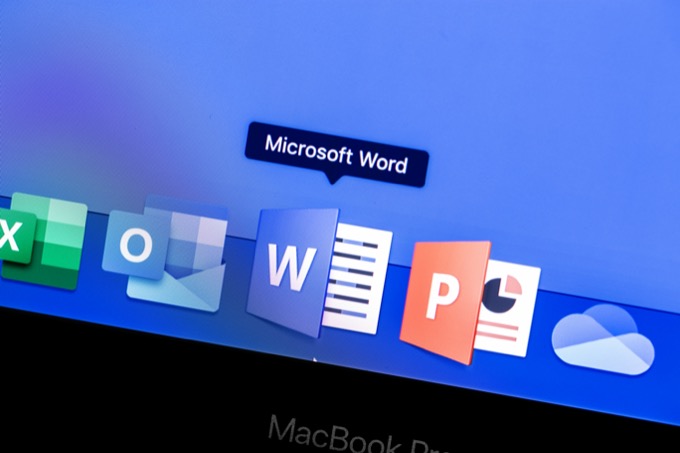
Recuperar archivos de Word dañados en Microsoft Word
Hay varios métodos para probar cuando recuperar un archivo dañado está directamente en el programa de Word. Aunque la tasa de recuperación de estos métodos no es perfecta, pruébelos primero. Son gratuitos y, si recuperan el documento, estará allí mismo en Word, listo para guardar.
Recuperación de contenido de Word
Al abrir un documento y descubrir que está dañado por primera vez, es probable que veamos el siguiente mensaje de error: Word encontró contenido ilegible en YourDocument.docx. ¿Quieres recuperar el contenido de este documento? Si confía en la fuente de este documento, haga clic en Sí.

Es obvio qué hacer a continuación. Haga clic en Sí. Si el documento dañado se abre y se puede usar, ¡excelente! De lo contrario, veremos el mensaje de error, Word experimentó un error al intentar abrir el archivo.Se presentará una lista de sugerencias. Vale la pena seguirlos.
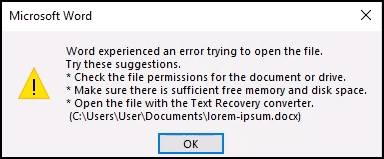
Abrir y reparar Word
El Abrir y repararLa opción también está integrada en Word.
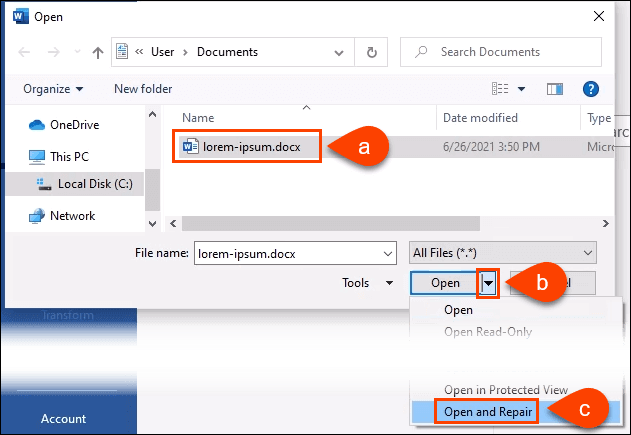
Es posible que el proceso tarde unos minutos . Puede recuperar el documento dañado o recibir un mensaje de error.
Word Recuperar texto de cualquier archivo
Es una afirmación audaz para hacer que Word pueda recuperar texto de cualquier archivo, pero Microsoft todavía lo usa como nombre para este método.
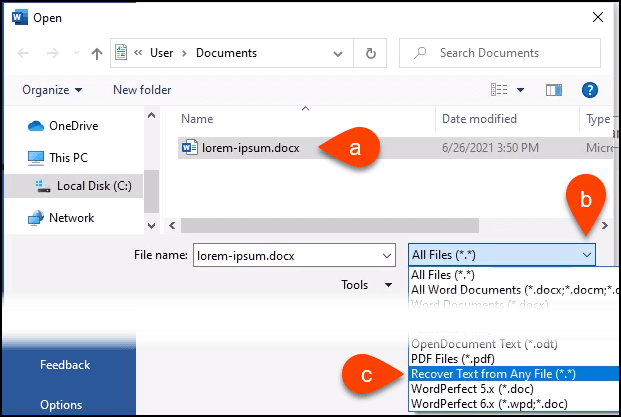
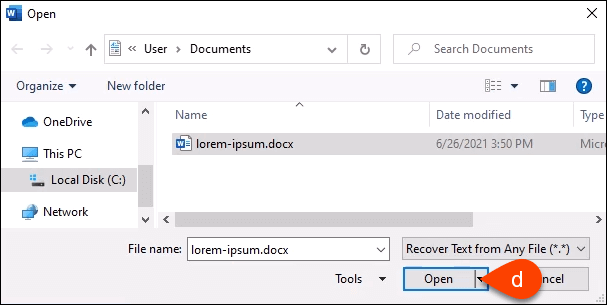
Word procesará el archivo durante unos minutos. Es impredecible, por lo que recuperará el texto del documento de Word o es posible que obtengamos el mensaje de error Word encontró contenido ilegible en somefilename.tmp. ¿Quieres recuperar el contenido de este documento? Si confía en la fuente de este documento, haga clic en Sí. Por lo tanto, haga clic en Sí.

El texto se recuperará o obtendremos el mensaje de error habitual.
Word Open in Draft Mode
Si ninguno de los métodos anteriores funcionó, tendremos que probar un par de cosas que en realidad no son formas oficiales de Microsoft de recuperar un archivo dañado en Word. Pero aún se pueden hacer usando solo Word. Abrir el archivo en modo Borrador es lo primero.
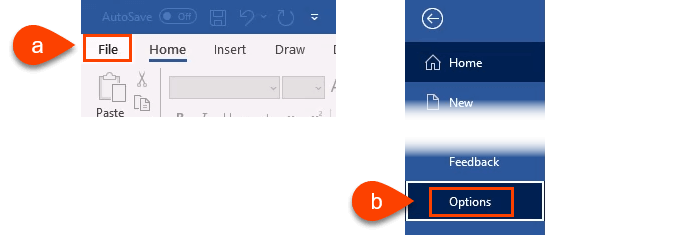
Supongamos que también tenemos las imágenes guardadas en otro lugar y que podemos volver a colocarlas en el documento rescatado. Además, coloque una marca de verificación en Usar fuente de borradoren las vistas Borrador y Esquema. Esto evita que Word intente rescatar todos los estilos que se usaron en el documento. Queremos que Word se centre en recuperar el texto. Podemos reformatear rápidamente el documento cuando lo recuperemos.
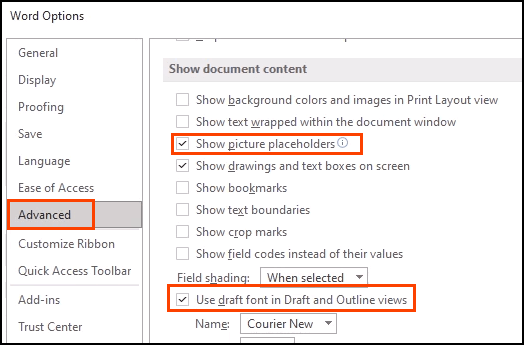
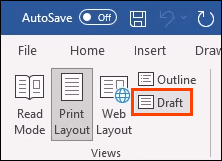
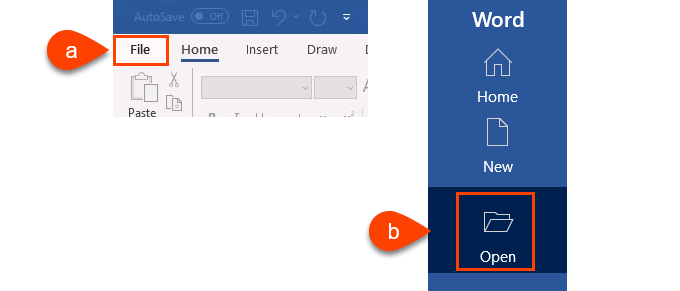
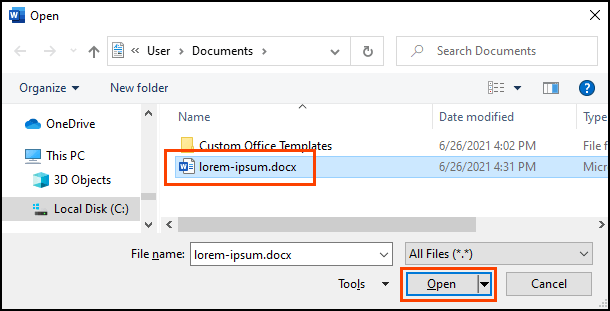
Dale a Word unos minutos para que funcione. Recuperará el documento o obtendremos el mensaje de error habitual. Si recibe el mensaje de error, Word encontró contenido ilegible en YourDocument.docx ...seleccione Sípara continuar.
Continúe con el final, y más complicado , método.
Enlace de Word al documento
Este es complicado. Estamos intentando engañar a Word para que abra el archivo dañado. Sorprendentemente, puede funcionar.
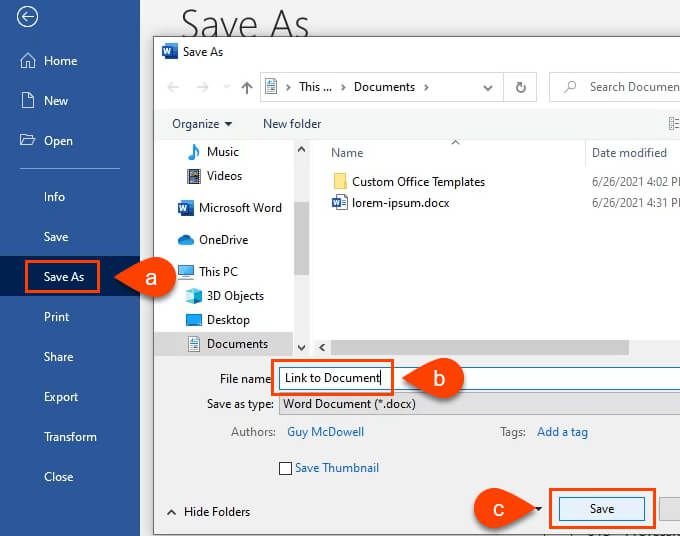
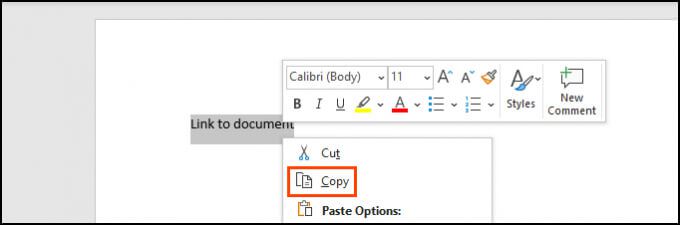
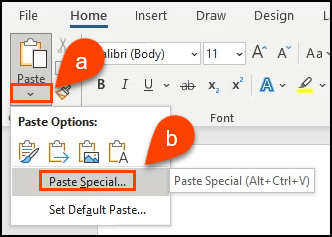
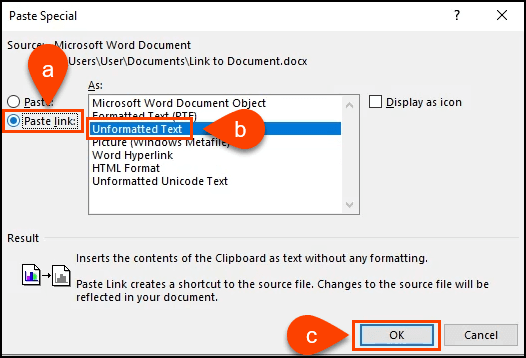
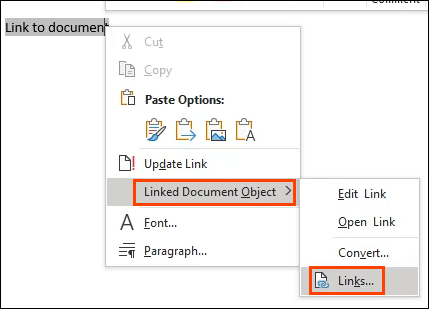
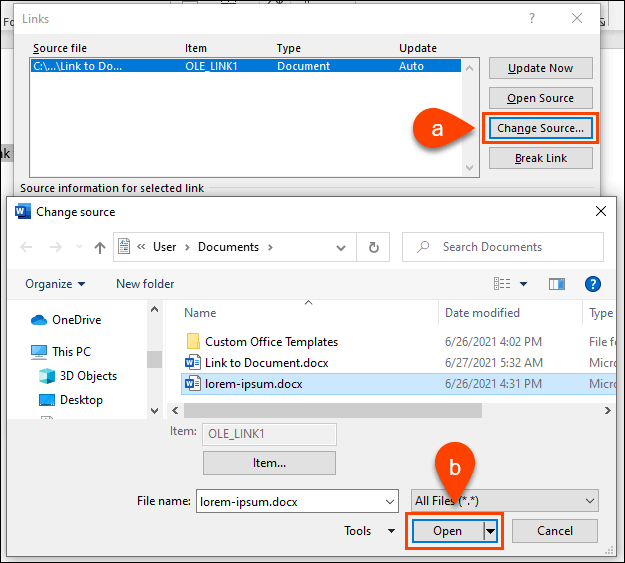
De vuelta en la ventana Vínculos, asegúrese de que Archivo de origen:muestre la ruta al documento de Word dañado que acabamos de seleccionar. Selecciona Aceptarpara continuar.
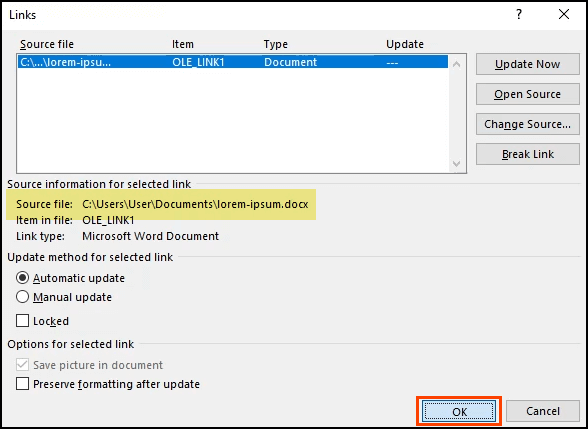
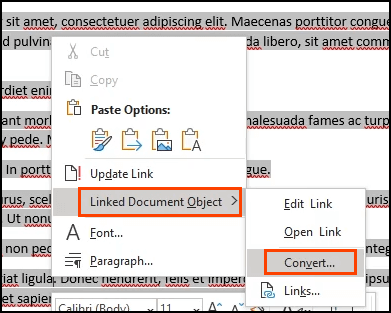
8. En la ventana Convertir, el tipo de objeto: documento de Microsoft Wordya está seleccionado. Seleccione Aceptarpara realizar la conversión.
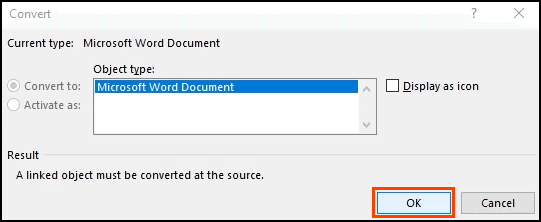
Ahora el documento será texto plano, sin enlaces. Guárdelo antes de que se pierda de nuevo.
Programas para recuperar un documento de Word eliminado o dañado
¿Qué pasa si ninguno de esos pasos funciona? ¿O qué pasa si el documento de Word simplemente se elimina y no está en la Papelera de reciclaje, sin respaldo de ningún tipo? Hay algunos programas que pueden recuperar eliminado o dañar documentos de Word.
Windows tiene utilidades integradas como ShadowCopy y Historial del archivo para recuperar versiones eliminadas o no dañadas de un archivo. También está la aplicación recuperación gratuita de archivos de Microsoft Windows.
La función Máquina del tiempo de Mac ayudará a los entusiastas de Apple, siempre que tengan activada la copia de seguridad automática. Si esas opciones no funcionan, pruebe una de estas aplicaciones.

Descargamos y probamos todas las aplicaciones a continuación en el mismo archivo dañado que usamos anteriormente. Tenga en cuenta que la recuperación de archivos no funcionará siempre. Tus experiencias pueden ser diferentes.
Todas las aplicaciones se pasaron a través del Analizador de archivos de VirusTotal. Es un escáner de virus en línea. Si algún proveedor de seguridad marcó el archivo como incorrecto, la aplicación no se incluyó en nuestras pruebas.
<×DocRepair
SO: Windows
Precio: $ 80
DocRepair se puede utilizar en documentos de Word desde Word 2.0 hasta 2016, así como Word para Mac. Desafortunadamente, no teníamos una Mac para probarlo, por lo que nuestra revisión se basa en la versión de Windows.
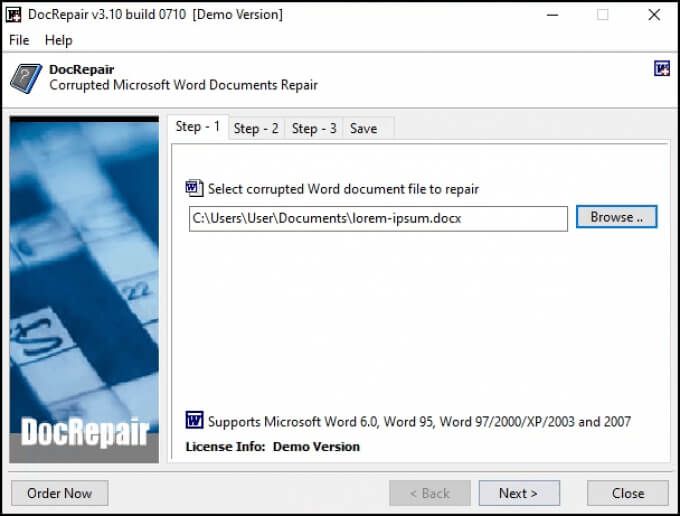
A veces, DocRepair recuperó un formato complejo, pero en su mayoría solo se recuperó el texto. Aparte de eso, esta fue la aplicación que funcionó de manera más consistente en nuestras pruebas. También fue el más simple.
DocRepair también afirma poder recuperar archivos de Word perdidos en discos dañados o sectores defectuosos del disco. No pudimos probar eso, desafortunadamente. En serio, esta fue la mejor aplicación de recuperación de archivos de Word corrupta en nuestra prueba.
Wondershare Recoverit
SO: Windows, Mac
Precio: desde $ 80 / mes hasta $ 170 con licencia de por vida, prueba gratuita
Tipo de recuperación: archivos de Word eliminados
Buscando aplicaciones de recuperación de Word, Wondershare Recoverit será el resultado. Su marketing lo enmarca como una aplicación de recuperación de Word, pero de manera realista es una aplicación de recuperación de archivos que probablemente usemos para restaurar cualquier archivo eliminado.
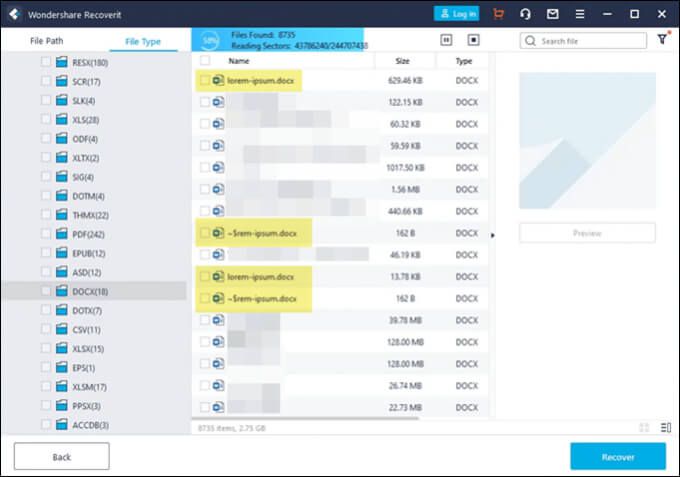
Tiene una opción de filtro para que el escaneo se pueda limitar al tipo de archivo como foto, video, documento, etc. Esto reducirá el tiempo que lleva escanear. Sin embargo, todavía habrá muchos documentos que examinar. Wondershare encontró varias versiones de nuestro archivo que podrían restaurarse, como se muestra en el resaltado.
RS Word Recovery
OS: Windows
Precio: $ 40 / año, prueba gratuita
Tipo de recuperación: archivos de Word eliminados
El nombre es agradablemente engañoso ya que RS Word Recovery no solo recupera documentos de Word. También puede recuperar OpenOffice, PDF y archivos de texto sin formato. RS Word Recovery es realmente un programa de recuperación de archivos eliminados que puede filtrarse a un tipo de documento.
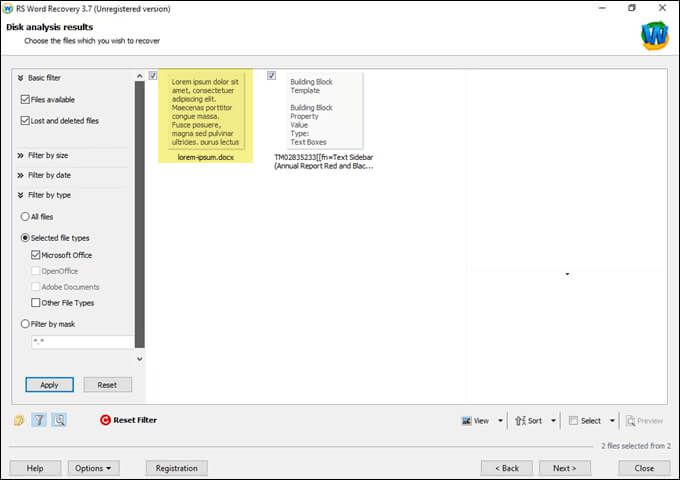
En realidad, no reparará un archivo dañado, pero puede encontrar una versión anterior del archivo que de otra manera no se podría encontrar. También funciona en unidades locales y extraíbles. El resaltado muestra que se encontró una versión de nuestro archivo de prueba.
Reparación de Word DataNumen
SO: Windows, Mac
Precio: 89,95, prueba gratuita
Tipo de recuperación: archivos de Word eliminados o dañados
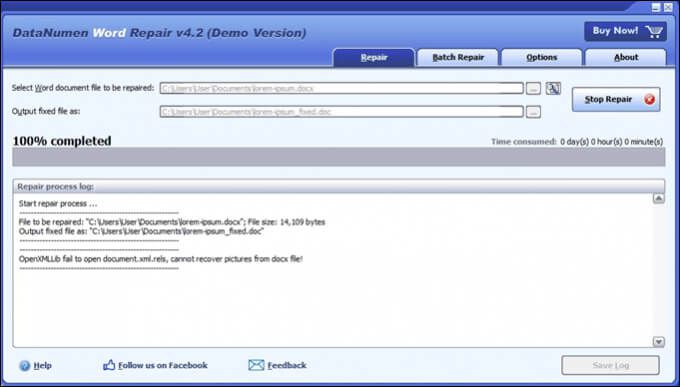
DataNumen Word Reparar reclamaciones para recuperar documentos de Word para Windows o Mac. Puede recuperar archivos de Word no guardados, eliminados o dañados. Se supone que el formato del documento también debe mantenerse intacto, incluyendo; tablas, imágenes, listas, enlaces y marcadores. Ya sea que el archivo esté en un disco local o extraíble, se puede utilizar DataNumen Word Repair. Nuestra prueba no recuperó el archivo.
Stellar Repair for Word
SO: Windows
Precio: desde $ 80 / mes hasta $ 170 licencia de por vida, prueba gratuita
Tipo de recuperación: archivos de Word dañados
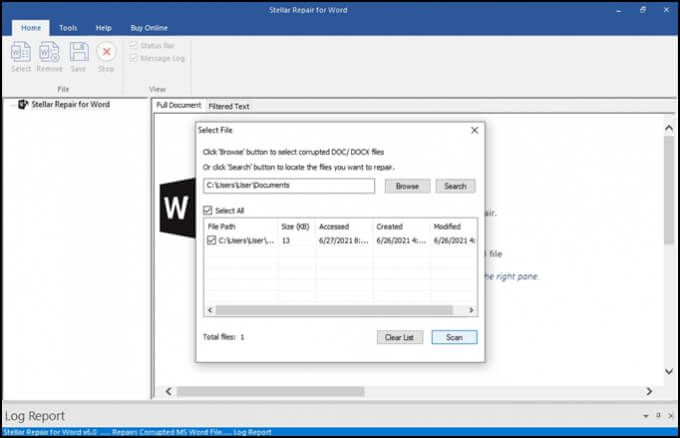
Este es específicamente para reparar archivos de Word. Si se desconoce la ubicación del archivo, Repair for Word lo buscará. Una vez encontrado, Repair for Word puede obtener una vista previa del documento como un documento completo, texto filtrado con formato o texto sin formato sin formato. A partir de ahí, puede hacer una reparación simple de daños menores o una recuperación completa. No funcionó en nuestro archivo de prueba.
Easy Word Recovery
SO: Windows
Precio: licencia personal de $ 60, licencia comercial de $ 100
Tipo de recuperación: archivos de Word eliminados o dañados
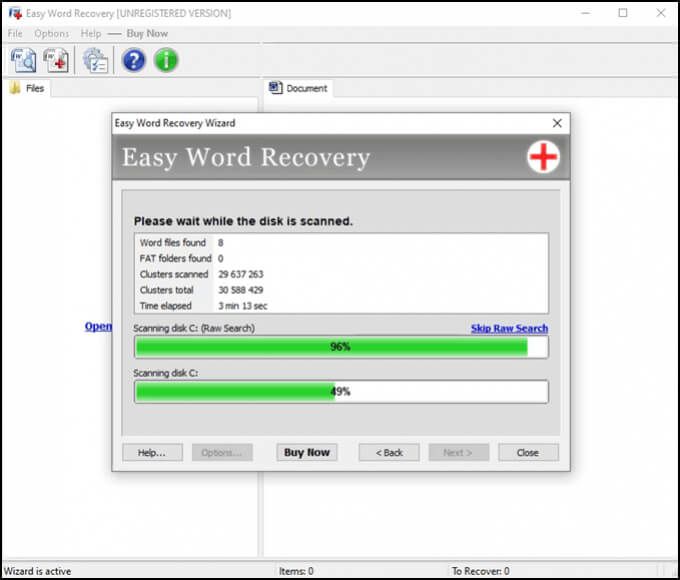
Easy Word Recovery de Munsoft es una aplicación más antigua y se muestra en la apariencia. Pero si funciona, ¿eso importa? Easy Word Recovery puede recuperar datos de un archivo de Word y también buscar en las unidades todos los archivos de Word en caso de que se pierdan o eliminen. Una vez que se encuentra o recupera el archivo de Word, también ofrece una vista previa. Nuestro archivo de prueba no se recuperó.
¿Sigue sin poder recuperar un archivo de Word?
Si ha probado todas las opciones de Word, las herramientas de recuperación integradas de Windows o Mac y algunas de las aplicaciones mencionadas, es posible que solo quede una cosa por hacer. El dispositivo podría llevarse a un recuperación de datos especialista, pero eso costará más de $ 1,000. Sin embargo, quizás el documento valga tanto para ti.
¿Has rescatado con éxito un archivo de Word con nuestros consejos o las aplicaciones? ¿Tiene otros consejos o una aplicación de recuperación de Word favorita? Nos encantaría saberlo.